5.Akan muncul nama siswa di layar dan Anda dapat langsung meminta siswa tersebut berpartisipasi dalam aktivitas di kelas.
6.Klik Next untuk memilih siswa berikutnya.
7.Ketuk Call Later jika Anda akan memilih siswa yang namanya muncul di layar.
8.Ketuk Absent jika siswa tidak hadir.
9.Untuk mengatur ulang daftar siswa, klik Reset dan klik Reset lagi untuk mengkonfirmasi.
10.Setelah menekan Reset, semua siswa akan ditandai sebagai belum dipilih (Not Picked).
#3: Menyisipkan gambar yang dijepret atau video yang langsung direkam menggunakan kamera di smartphone.
Akses langsung ke kamera pada perangkat merupakan salah satu keunggulan Google Classroom versi mobile. Dengan begitu, guru maupun siswa dapat mengambil gambar/video dan langsung menambahkan pada tugas. Begini caranya.
1.Buka aplikasi Google Classroom di smartphone.
2.Untuk memberikan tugas yang disertai gambar atau video, ketuk Classwork. Atau ketuk Stream untuk menyampaikan pesan yang disertai gambar atau video.
3.Ketuk tanda + untuk menambahkan tugas baru. Pilih, apakah Anda akan memberi tugas berupa Assignment, Question, atau Anda akan menyampaikan materi.
4.Klik ikon Attachment yang berupa gambar klip (Paperclip) di bagian atas.
5.Pilih opsi Take photo atau Record video dari menu.
6.Langkah 5 akan mengaktifkan kamera smartphone.
7.Setelah siap, klik tombol kamera.
8.Anda dapat memeriksa pratinjau gambar atau video tersebut sebelum Anda mengirimkannya sebagai lampiran tugas/materi atau posting pada Stream.
Fitur ini akan sangat bermanfaat saat siswa mengikuti field trip, mengumpulkan tugas pidato, tugas praktik membuat dialog, memainkan alat musik, atau membuat prakarya. Sedangkan guru dapat memanfaatkannya untuk memberikan instruksi tugas atau pengumuman.
| Penulis | : | Liana Threestayanti |
| Editor | : | Liana Threestayanti |
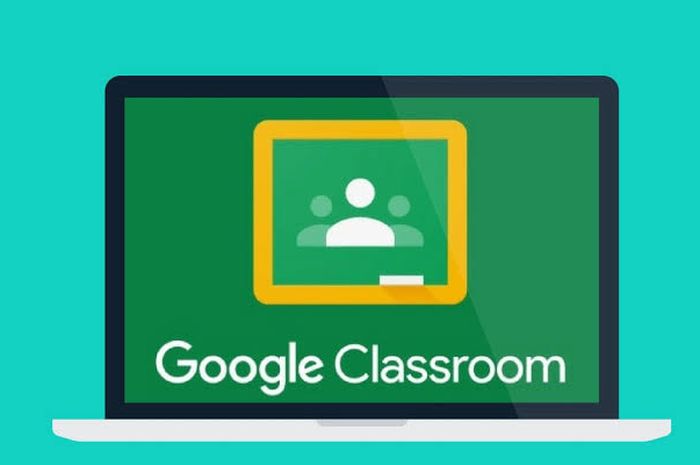
KOMENTAR